怎么把一张系统盘刻录到U盘上。 把一张系统盘刻录到U盘上的方法。
时间:2017-07-04 来源:互联网 浏览量:
今天给大家带来怎么把一张系统盘刻录到U盘上。,把一张系统盘刻录到U盘上的方法。,让您轻松解决问题。
最近重装系统是,借到了一张非常纯净的win7系统盘,这么好的东西怎么给他刻录下来呢,我没有空白盘,智能刻录到优盘上,下面笔者给大家分享一下,具体方法如下:
1首先下载安装软碟通这款软件,这上面能够干所有的事情,
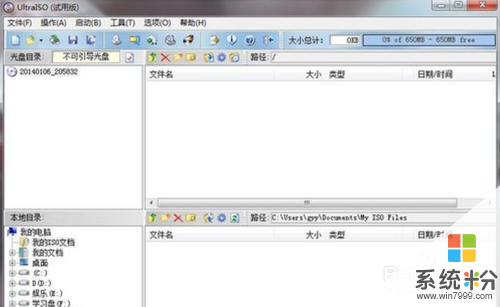 2
2点击最上面菜单栏里工具-->制做光盘镜像文件,会弹出如下画面
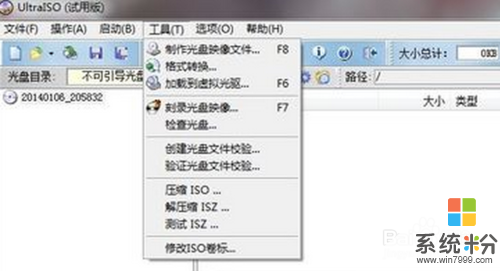 3
3在输出镜像文件名下面填上文件保存路径,就是你想把刻录好的镜像文件保存到哪里,这个要记住的,名称不用修改,见下图,等待刻录完成。
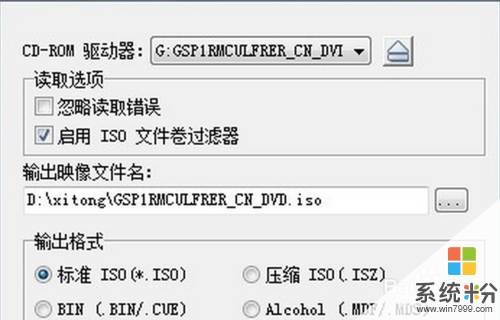 4
4刻录完后,点击左上角的文件->打开,如下图所示
 5
5找到你刚刚保存的刻录好的文件系统,选择后,选择打开,
 6
6然后点击菜单栏的启动光盘->写入硬盘镜像,如下图所示
 7
7弹出如下画面后,把写入方式改为USB-ZIP,这个方式兼容性最好
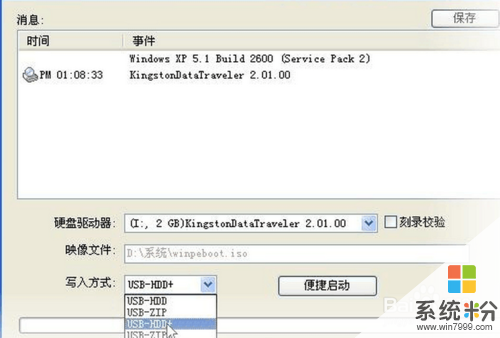 8
8点击写入,会弹出格式化的警告,点击是即可,然后会开始写入,如下图所示,等待写入完毕,你就可以拿它安装系统了
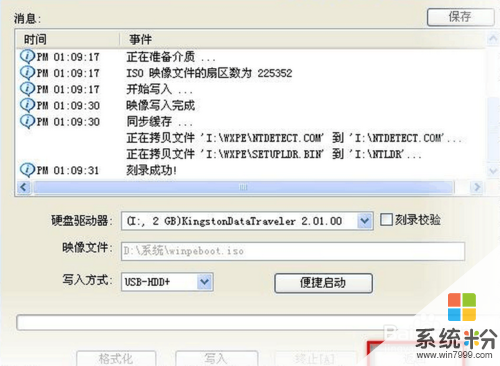
以上就是怎么把一张系统盘刻录到U盘上。,把一张系统盘刻录到U盘上的方法。教程,希望本文中能帮您解决问题。
我要分享:
相关教程
- ·如何把ISO刻录到U盘里 把ISO刻录到U盘里的方法
- ·如何把资料从电脑刻录到光盘上? 把资料从电脑刻录到光盘上的方法?
- ·怎么利用UltraISO将系统镜像刻录到U盘上 利用UltraISO将系统镜像刻录到U盘上的方法
- ·如何把身份证正反面ps到一张纸上 把身份证正反面ps到一张纸上的方法
- ·怎样将iso文件刻录到u盘 将iso文件刻录到u盘的方法有哪些
- ·使用u深度启动u盘刻录镜像文件到u盘的方法 怎么使用u深度启动u盘刻录镜像文件到u盘
- ·戴尔笔记本怎么设置启动项 Dell电脑如何在Bios中设置启动项
- ·xls日期格式修改 Excel表格中日期格式修改教程
- ·苹果13电源键怎么设置关机 苹果13电源键关机步骤
- ·word表格内自动换行 Word文档表格单元格自动换行设置方法
电脑软件热门教程
- 1 怎样判定港版iphone 6s为原装未拆封 判定港版iphone 6s为原装未拆封的方法
- 2 mdf文件打不开怎么办 如何打开mdf文件
- 3 手机支付宝接龙红包如何玩? 玩手机支付宝接龙红包的方法有哪些?
- 4Win7学院:如何快速清理跳转列表,保护隐私
- 5excel表格不能输入文字了怎么办 excel无法输入文字怎么办
- 6三星手机维修预约的步骤 三星手机维修如何预约
- 7魅影键盘灯怎么开,魅影键盘灯打开方法
- 8怎样把苹果手机/ipad的画面同步到电脑 把苹果手机/ipad的画面同步到电脑的方法
- 9如何使用路怒宝设备免费圈发投放信息 使用路怒宝设备免费圈发投放信息的方法有哪些
- 10戴尔年底推10英寸Windows 7平板电脑
